来源:小编 更新:2025-01-23 09:55:08
用手机看
你有没有想过,你的小米手机里竟然隐藏着这么一个强大的功能——USB调试?没错,就是那个可以让你的手机和电脑无缝连接,实现文件传输、应用调试等神奇操作的USB调试。那么,小米安卓系统里这个USB调试功能到底藏在哪里呢?别急,让我带你一探究竟!
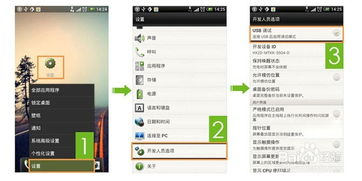
想要找到USB调试,首先你得有把钥匙——那就是开启开发者模式。别看它名字听起来有点高大上,其实操作起来超级简单。
1. 找到设置:打开你的小米手机,找到那个小小的齿轮图标,就是设置啦。
2. 进入关于手机:在设置里,往下滑一滑,找到“我的设备”或者“关于手机”,点进去。
3. 连续点击MIUI版本:在这里,你会看到一个“MIUI版本”的字样,连续点击它7次,别停歇哦,直到手机屏幕上跳出“您已进入开发者模式”的提示。
恭喜你,你已经成功打开了开发者模式,现在可以去找USB调试了!
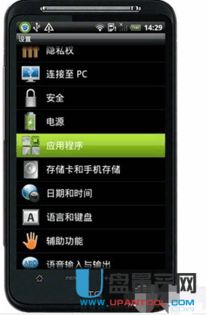
找到了开发者模式,那USB调试在哪里呢?
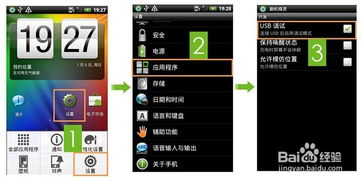
2. 进入更多设置:在设置里,找到“更多设置”或者“附加设置”,点进去。
3. 找到开发者选项:在更多设置里,往下滑,直到看到“开发者选项”,点进去。
哇,终于找到你了,USB调试!在这个页面里,你会看到一个“USB调试”的选项,它旁边有一个小勾勾。点勾上它,然后你会看到一个提示框,问你是否确定要开启USB调试。别犹豫,点确定!
现在,你的小米手机已经开启了USB调试,接下来就是连接电脑,开启新世界的大门了。
1. 连接数据线:拿出你的USB数据线,一头插在手机上,另一头插在电脑上。
2. 允许USB调试:如果手机屏幕上出现了“允许USB调试”的提示,记得点“确定”哦。
现在,你的手机和电脑已经成功连接,你可以开始享受USB调试带来的便利了。
虽然USB调试功能强大,但使用时也要注意以下几点:
1. 谨慎连接:不要连接来路不明的电脑或软件,以免造成数据泄露或手机被恶意操作。
2. 关闭USB调试:当不再需要USB调试时,记得关闭它,保护你的手机数据安全。
3. 谨慎操作:在开发者模式下,一些高级设置可能会影响手机的稳定性,请谨慎操作。
通过以上步骤,相信你已经学会了如何在小米安卓系统中找到并开启USB调试功能。现在,你可以轻松地将手机和电脑连接起来,享受数据传输、应用调试等便捷操作带来的乐趣。快去试试吧,让你的小米手机发挥出更大的潜力!